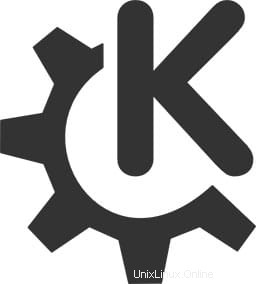
Dans ce didacticiel, nous allons vous montrer comment installer KDE Plasma sur Ubuntu 18.04 LTS. Pour ceux d'entre vous qui ne le savaient pas, KDE est un environnement de bureau bien connu pour Unix-like systèmes conçus pour les utilisateurs qui souhaitent disposer d'un environnement de bureau agréable pour leurs machines, c'est l'une des interfaces de bureau les plus utilisées.
Cet article suppose que vous avez au moins des connaissances de base sur Linux, que vous savez utiliser le shell et, plus important encore, que vous hébergez votre site sur votre propre VPS. L'installation est assez simple et suppose que vous s'exécutent dans le compte root, sinon vous devrez peut-être ajouter 'sudo ‘ aux commandes pour obtenir les privilèges root. Je vais vous montrer l'installation étape par étape de l'environnement de bureau KDE Plasma sur un Ubuntu 18.04 (castor bionique).
Prérequis
- Un serveur exécutant l'un des systèmes d'exploitation suivants :Ubuntu 18.04 (bionic beaver).
- Il est recommandé d'utiliser une nouvelle installation du système d'exploitation pour éviter tout problème potentiel.
- Accès SSH au serveur (ou ouvrez simplement Terminal si vous êtes sur un ordinateur).
- Un
non-root sudo userou l'accès à l'root user. Nous vous recommandons d'agir en tant qu'non-root sudo user, cependant, car vous pouvez endommager votre système si vous ne faites pas attention lorsque vous agissez en tant que root.
Installer KDE Plasma sur Ubuntu 18.04 LTS Bionic Beaver
Étape 1. Tout d'abord, assurez-vous que tous vos packages système sont à jour en exécutant le suivant apt-get commandes dans le terminal.
sudo apt update sudo apt upgrade
Étape 2. Installation de Tasksel.
L'outil CLI Tasksel pour Ubuntu vous aide à installer plusieurs packages associés en tant que tâche collective. Ubuntu 18.04 n'a pas cet utilitaire installé par défaut. Veuillez utiliser la commande suivante comme sudo afin de l'installer sur votre système car nous l'utiliserons plus tard pour installer Kubuntu Desktop :
sudo apt install tasksel
Étape 3. Installation de Kubuntu Desktop.
Utilise désormais Tasksel pour installer toutes les dépendances de KDE Plasma sur Ubuntu :
tasksel install kubuntu-desktop
Lors de l'installation, il vous sera demandé de sélectionner votre gestionnaire d'affichage par défaut à sddm .
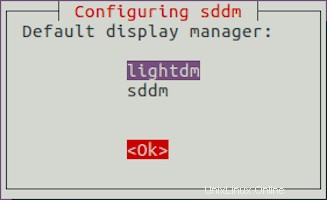
Une fois l'installation de KDE terminée, redémarrez le système pour prendre effet. Sur l'écran de connexion, sélectionnez KDE Plasma comme environnement de bureau et connectez-vous au système. Maintenant votre système Ubuntu dispose de l'environnement de bureau KDE.
Félicitations ! Vous avez installé avec succès KDE Plasma. Merci d'avoir utilisé ce didacticiel pour installer l'environnement de bureau KDE Plasma dans le système de castor bionique Ubuntu 18.04. Pour obtenir de l'aide supplémentaire ou des informations utiles, nous vous recommandons de vérifier le site officiel de KDE.